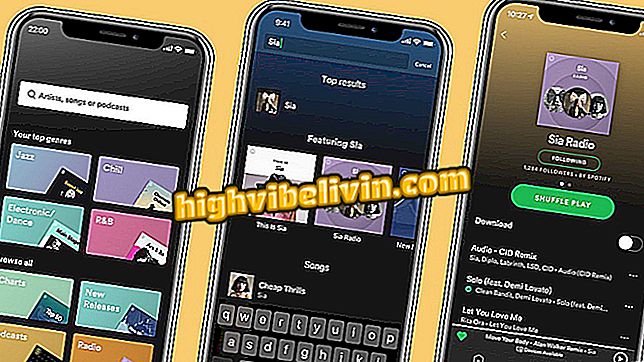Windows 10 gav svart skärm efter uppdatering KB4103721? Lär dig att lösa
Kumulativ uppdatering KB4103721 orsakade problem på datorerna hos vissa användare av Windows 10 april 2018 Update. Det släpptes förra tisdag (8) för att fixa fel som hittades efter installationen av den senaste operativsystemuppdateringen, till exempel "Blue Screen" och Google Chrome-frysta. När du har startat om datorn för att slutföra uppgraderingen visas en svart skärm till användaren, vilket gör datorn oanvändbar.
Om du inte har installerat uppdateringen ändå är rekommendationen att vänta - se i slutet av texten hur du döljer en uppdatering i Windows 10 för att skjuta upp den tills Microsoft erbjuder en lösning på felet. Om du redan har installerat uppdateringen och upplever problemet, kolla in två sätt att avinstallera och återställa datorn.
Uppdatering av Windows 10 april: Känn de bästa funktionerna i uppdateringen

Lär dig hur du avinstallerar KB4103721 uppdatering och återställning av system på datorn med Windows 10
Systemåterställning
Som standard skapar Windows en återställningsplats innan du installerar några uppdateringar. På så sätt måste du bara återställa datorn till en punkt innan uppdateringen installerades, vilken släpptes den 8 maj.
Steg 1. Starta om datorn med våld tre gånger. Därefter startar Windows-återställningsläge automatiskt. På återställningssidan väljer du "Se avancerade reparationsalternativ";

Starta Windows 10 återställningsläge
Steg 2. Gå sedan till "Felsökning" bredvid verktygsikonen;

Öppna felsökning
Steg 3. Välj "Avancerade alternativ" på sidan "Felsökning".

Öppna avancerade alternativ
Steg 4. Öppna nu "Systemåterställning", alternativet i övre vänstra hörnet;

Starta systemåterställning
Steg 5. Efter att du loggat in med ditt användarnamn och lösenord väljer du en återställningsplats innan du uppdaterar i listan "Systemåterställning". Tryck sedan på "Nästa" i nedre högra hörnet. Slutligen vänta bara tills Windows återställer din dator.

Återställa datorn till ett uppgraderingspunkt
Säkert läge
Om systemåterställningen inte fungerade, är ett annat tips att starta systemet i säkert läge och avinstallera uppdateringen. För att göra detta måste användaren utföra följande procedur:
Steg 1. Upprepa de tre första stegen i föregående process och välj "Startinställningar" i nedre högra hörnet när du öppnar avancerade systemalternativ.

Öppna startinställningarna
Steg 2. Välj nu "Reset" knappen i nedre högra hörnet;

Starta om datorn i förbättrat läge
Steg 3. Tryck sedan på siffran "4" på tangentbordet för att starta datorn i säkert läge;

Starta datorn i säkert läge
Steg 4. Efter att du har startat om datorn och loggat in i Windows 10, öppna "Kommandotolken" och skriv in kommandot "wusa / avinstallera / kb: 4103721" (utan citattecken). Tryck på "Ja" och vänta tills uppdateringen avinstalleras. Slutligen starta om datorn normalt.

Avinstallera uppdatering
Dölj uppdateringen
När du har återställt datorn är det viktigt att gömma uppdateringen för att förhindra att den installeras igen och orsakar problem igen. Se hur du utför proceduren i följande steg.
Steg 1. Gå till nedladdningssidan för Microsoft-verktyg (support.microsoft.com/help/4026726/windows-hide-windows-updates-or-driver-updates) och klicka på "Hämta det här lösningsverktyget av problem ";

Hämta Microsoft-verktyget
Steg 2. Kör verktyget och klicka på "Nästa" på startskärmen.

Uppdatera Hiding Utility Startskärm
Steg 3. Välj sedan "Dölj uppdateringar";

Klicka på det angivna alternativet
Steg 4. Kontrollera slutligen KB4103721 uppdateringen och klicka på "Nästa".

Dölj problematisk uppdatering
Via Softpedia

Windows 10 körs på pekskärmen
Problem med Windows 10 efter uppdatering av apriluppdatering, hur man löser det? Fråga dina frågor i forumet.